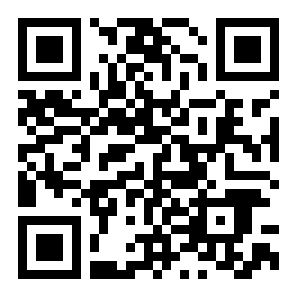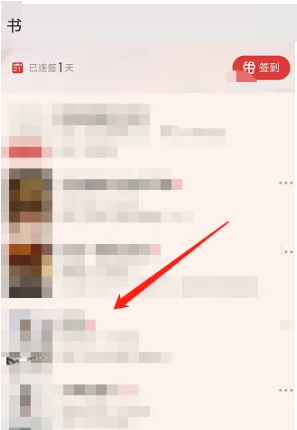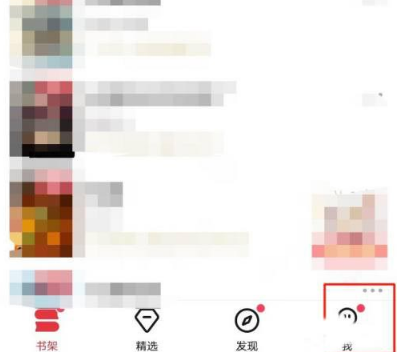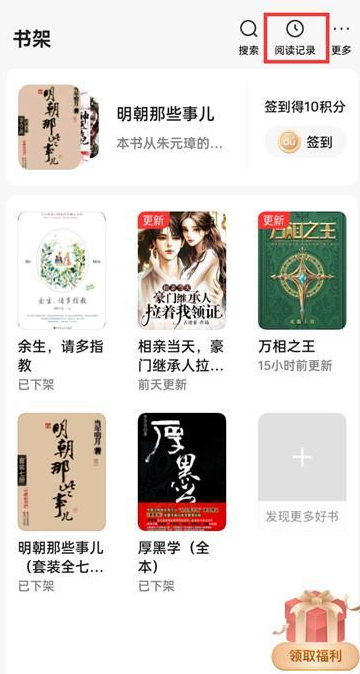起点读书如何导入本地小说
来源:全查网
更新时间:2023-08-03 11:48:58
文章导读:起点读书如何导入本地小说?起点读书是款十分好用的看小说软件,里面有很多起点的正版小说。那么起点读书如何导入本地小说呢?下面就让小编给大家介绍一下详细的教程吧。起点读书如何导入本地小说第一步,点击菜单我们打开启起点读书软件,然后我们点击左下角书架功能,接着点击右上角的三个小点。第二步,点击本地书管理我们点击了菜单之后,然后我们点击里面本地书云管理的功能。第三步,导入书架我们进入本地书云管理页面之后,我们点击右上角的导入书架的

起点读书如何导入本地小说
起点读书是款十分好用的看小说软件,里面有很多起点的正版小说。那么起点读书如何导入本地小说呢?下面就让小编给大家介绍一下详细的教程吧。
起点读书如何导入本地小说
第一步,点击菜单
我们打开启起点读书软件,然后我们点击左下角书架功能,接着点击右上角的三个小点。

第二步,点击本地书管理
我们点击了菜单之后,然后我们点击里面本地书云管理的功能。

第三步,导入书架
我们进入本地书云管理页面之后,我们点击右上角的导入书架的功能,如图所示。

看完起点读书如何导入本地小说,想必大家都清楚了吧,全查游戏站还有着很多实用软件教程和最新的手机资讯,快快关注我们吧!
以上内容是小编网络整理的关于起点读书如何导入本地小说的相关攻略内容,如果不妥之处清及时联系我们。想了解更多最新的关于《看小说APP,起点读书》的攻略、资讯等内容,请多多关注全查网